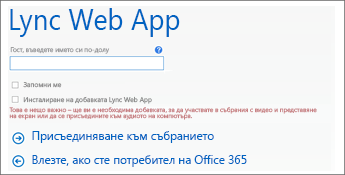Използвайте Lync Web App, за да се присъедините към събрание на Lync от вашия браузър, ако нямате Lync 2013 или Lync Basic 2013. Lync Web App ще се стартира автоматично, когато щракнете върху връзката Присъединяване към събрание на Lync в поканата за събрание. Можете да използвате мишката и тонколоните на компютъра си или слушалки, за да се свържете към аудио частта на събранието. Ако компютърът ви няма свързани аудиоустройства, можете вместо това да се свържете към аудио частта от събранието от телефона си. Изберете най-доброто за вас.
Присъединяване към аудиото и видеото на събранието от моя компютър
-
В поканата за събрание щракнете върху Присъединяване към събрание на Lync.
-
Въведете името си в текстовото поле, за да влезете като гост, или щракнете върху Влизане, ако сте Office 365 потребител, за да влезете в Microsoft 365.
-
Не забравяйте да изберете опцията за инсталиране на добавката за Lync Web App.
-
Щракнете върху Присъединяване към събранието.
-
В диалоговия прозорец, който показва избор за изпълнение или записване на файла на добавката, щракнете върху Изпълнение и следвайте подканите, за да инсталирате добавката.
-
В зависимост от опциите за събрание, зададени от организатора на събранието, ще влезете в събранието веднага или ще изчакате във фоайето на събранието, докато не ги допуснете.
Съвет: Когато влизате в събрание от Lync Web App, можете да отметнете квадратчето Запомни ме , за да запишете информацията си за влизане и да ускорите влизането си в бъдещи събрания. Можете също да изберете тази опция, след като се присъедините към събрание, като отидете в
Присъединяване към аудиото на събранието от моя телефон
Важно: Опциите за присъединяване към събранието от телефона ви не са налични, ако вие или друг Lync за Office 365, поддържан от 21Vianet потребител е настроил събранието. Това може да е така и в други случаи в зависимост от конфигурацията на акаунта на организатора на събранието. Техническата поддръжка на работното ви място може да има повече подробности.
-
В поканата за събрание щракнете върху Присъединяване към събрание на Lync.
-
Въведете името си в текстовото поле, за да влезете като гост, или щракнете върху Влизане, ако сте Office 365 потребител, за да влезете в Microsoft 365.
-
Изчистете отметката от опцията за инсталиране на добавката за Lync Web App.
-
Щракнете върху Присъединяване към събранието.
-
В зависимост от опциите за събрание, зададени от организатора на събранието, ще влезете в събранието веднага или ще изчакате във фоайето на събранието, докато не ги допуснете.
-
В диалоговия прозорец Присъединяване към аудиото на събранието щракнете върху Нека събранието ми се обади, за да въведете телефонен номер, на който конференцията може да ви се обади. Или, ако искането за събрание включва подробни данни за обаждане, щракнете върху Ще се включа в събранието чрез набиране и ще се обадя на един от телефонните номера, посочени в искането.